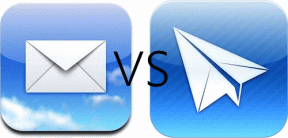7 Möglichkeiten, Threads zu reparieren, Beiträge konnten nicht hochgeladen werden
Verschiedenes / / August 15, 2023
Themen, Metas Interpretation der Mikroblogging-Plattform befindet sich noch in der Anfangsphase, mit weniger Funktionen und hier und da einigen Problemen. Während das Entwicklungsteam die Plattform aktiv verbessert, kann es frustrierend sein, mit dem Fehler konfrontiert zu werden, der Sie daran hindert, in Threads zu posten. Was können wir also tun, um den Fehler beim Hochladen des Threads-Beitrags zu beheben? Dieser Ratgeber gibt Ihnen die Antwort.
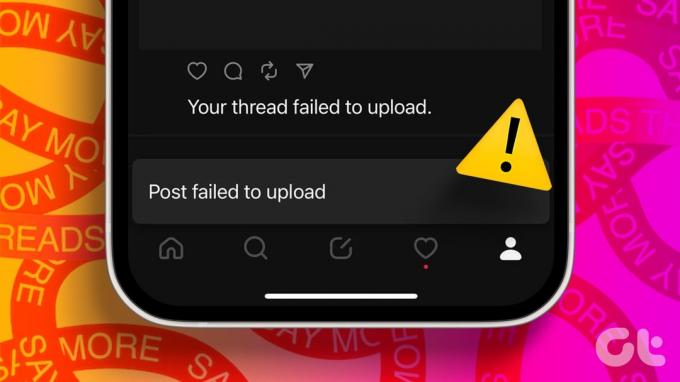
Threads ist eine der wenigen Plattformen, die schnell mehr als 100 Millionen Nutzer erreicht hat. Aber das hatte seinen Preis, etwa fehlende Funktionen und Probleme, etwa dass Beiträge nicht in die Threads-App hochgeladen werden konnten. Schauen wir uns an, wie Sie ununterbrochen auf der Plattform posten können.
Lesen Sie auch: Tipps und Tricks, um Threads wie ein Profi zu nutzen
1. Überprüfen Sie den Threads-Serverstatus
Wie bereits erwähnt, verzeichnete Threads in kurzer Zeit ein enormes Wachstum. Dies bedeutet, dass der Server möglicherweise Probleme bei der Verarbeitung des gesamten eingehenden Datenverkehrs hat und somit zu Serverfehlern führt. Dies hindert Sie möglicherweise daran, auf der Plattform zu posten. Darüber hinaus kann es auch zu serverseitigen Fehlern kommen, wenn Wartungsarbeiten durchgeführt werden.
Woher wissen Sie also, ob der Threads-Server nicht funktioniert? Überprüfen Sie es auf Down Detector über den folgenden Link.
Überprüfen Sie, ob Threads inaktiv ist oder nicht
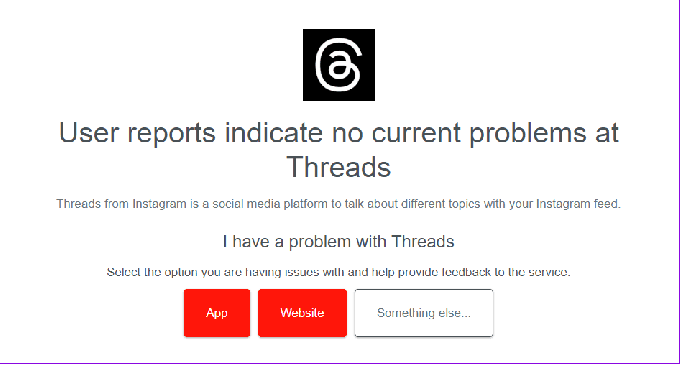
Wenn von einem Ausfall die Rede ist, warten Sie am besten, bis das Problem behoben ist. Wenn kein Ausfall vorliegt, fahren Sie mit den folgenden Korrekturen fort.
2. Überprüfen Sie den Internetstatus
Threads ist eine Online-Plattform, und wenn Sie eine haben Instabile Internetverbindung, können Sie nichts auf der Plattform posten. Überprüfen Sie daher Ihre Internetgeschwindigkeit auf der Fast-Website über den folgenden Link.
Überprüfen Sie die Internetgeschwindigkeit
Wenn die Geschwindigkeit schlecht ist, können Sie zu WLAN oder umgekehrt wechseln und erneut versuchen, in Threads zu posten. Wenn Ihr Internet jedoch einwandfrei funktioniert, fahren Sie mit der nächsten Lösung fort.
3. Leeren Sie den Thread-Cache auf Android
Cache-Dateien helfen Ihnen, eine Anwendung schneller zu laden, aber angesammelte Cache-Dateien können viele Probleme verursachen und Benutzer daran hindern, etwas in Threads zu posten. Die beste Lösung besteht darin, den Cache zu leeren. Allerdings ist die Option zum Leeren des Caches nur auf Android beschränkt. So können Sie es löschen:
Schritt 1: Gehen Sie zu Einstellungen > tippen Sie auf Apps > wählen Sie Apps verwalten.
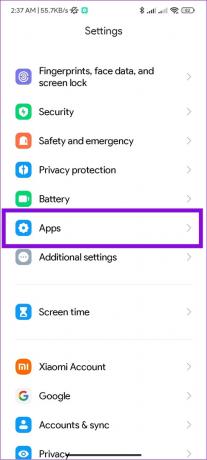
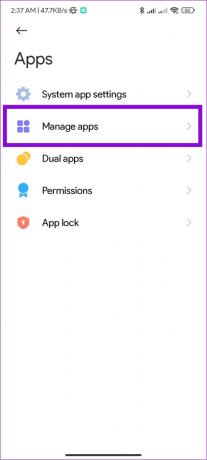
Schritt 2: Wählen Sie „Threads“ > „Daten löschen“.

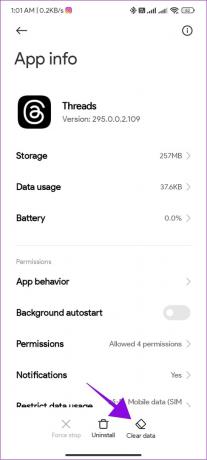
Schritt 3: Wählen Sie „Cache leeren“ und tippen Sie zur Bestätigung auf „OK“.
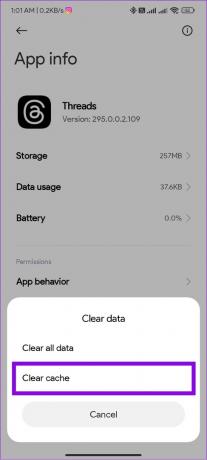
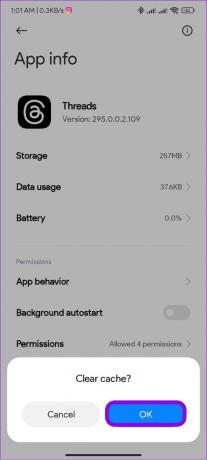
4. Force Stop App auf Android
Wenn du Stoppen einer Anwendung erzwingen, werden alle damit verbundenen Aktivitäten angehalten und möglicherweise sogar zugehörige Dateien gelöscht, sodass die App beim erneuten Öffnen schnell neu gestartet werden kann. So können Sie es machen:
Schritt 1: Gehen Sie zu Einstellungen > tippen Sie auf Apps > wählen Sie Apps verwalten.
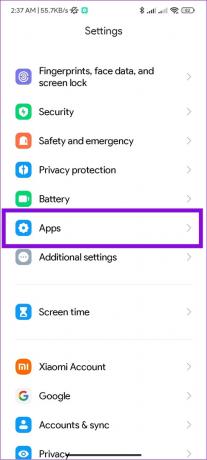
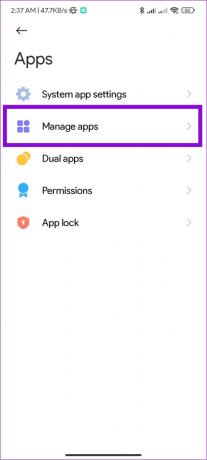
Schritt 2: Wählen Sie Threads und tippen Sie dann auf Stopp erzwingen.


Schritt 3: Tippen Sie zur Bestätigung auf „OK“.
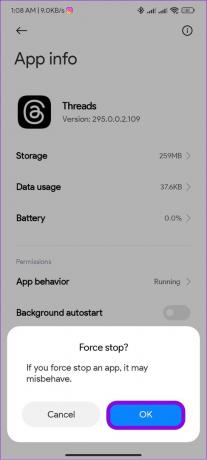
5. Aktualisieren Sie die Threads-App
Das Threads-Team arbeitet zügig daran, die Probleme zu beheben und neue Funktionen in die App zu integrieren. Daher ist es am besten, sicherzustellen, dass Ihre App auf die neueste Version aktualisiert wird. Sie können über die untenstehenden Links nach Updates suchen und auf die Schaltfläche „Aktualisieren“ klicken. Es könnte Ihnen helfen, den Fehler beim Hochladen des Threads-Beitrags zu beheben.
Aktualisieren Sie Threads für iOS
Aktualisieren Sie Threads für Android
6. VPN deaktivieren
VPNs eignen sich zwar am besten zum Schutz der Benutzerdaten vor potenziellen Schnüfflern und zum Zugriff auf geografisch gesperrte Inhalte, Manchmal können sie Sie daran hindern, auf die App zuzugreifen oder einen neuen Beitrag auf Plattformen wie z. B. hochzuladen Themen. Die beste Lösung besteht darin, das VPN auszuschalten und zu prüfen, ob das Problem behoben ist.

7. Deinstallieren Sie die App und installieren Sie sie erneut
Sie können die App vollständig deinstallieren und dann erneut installieren, um den Fehler „Threads-Beitrag konnte nicht hochgeladen werden“ zu beheben. Dadurch werden alle mit der App verbundenen Dateien entfernt, einschließlich derjenigen, die Sie am Posten hindern. Sie können unseren Leitfaden unter lesen So deinstallieren Sie Apps auf dem iPhone.
Für Android sind hier die Schritte:
Schritt 1: Öffnen Sie die Threads-App-Seite über den unten stehenden Link.
Aktualisieren Sie Threads für Android
Schritt 2: Wählen Sie „Deinstallieren“ und tippen Sie zur Bestätigung auf „Deinstallieren“.
Schritt 3: Warten Sie einige Sekunden und tippen Sie auf Installieren.
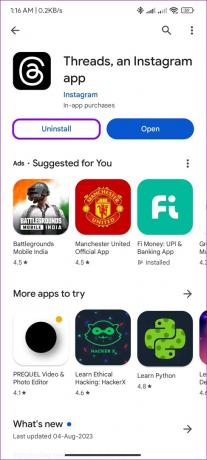

Versuchen Sie jetzt, in Threads zu posten. Dies sollte das Problem wahrscheinlich für Sie beheben, wenn bisher nichts geholfen hat. Wenn das Problem jedoch weiterhin besteht, schlagen wir vor Kontaktaufnahme mit dem Instagram-Support.
FAQs zu Threads Beitrag konnte nicht hochgeladen werden
Wenn Sie diesen Leitfaden zum Zeitpunkt des Schreibens nicht in Threads posten können, wird er im Gegensatz zu Twitter nicht auf Entwürfe zurückgesetzt. Daher gibt es keine Möglichkeit, einen fehlgeschlagenen Beitrag wiederherzustellen, es sei denn, Sie haben dies getan habe es in die Zwischenablage kopiert.
Zum Zeitpunkt der Erstellung dieses Handbuchs gibt es keine Bestätigung der Dateigröße. Allerdings können Sie einen Thread nur mit maximal 500 Zeichen posten. Da Threads mit Instagram verknüpft ist, ist die maximale Dateigröße zum Hochladen auf die Plattform auf 4 GB begrenzt. Daher folgen Threads möglicherweise dem gleichen.
Erneut posten
Es ist immer gut, Konkurrenz und mehr Optionen als Benutzer zu sehen. Wir hoffen, dass dieser Leitfaden dazu beigetragen hat, das Problem zu beheben, dass Threads-Beiträge nicht hochgeladen werden konnten. Wenn Sie von Threads begeistert sind, schauen Sie sich an, wie das geht Verwenden Sie Threads auf PC und Mac.
Zuletzt aktualisiert am 10. August 2023
Der obige Artikel kann Affiliate-Links enthalten, die zur Unterstützung von Guiding Tech beitragen. Dies beeinträchtigt jedoch nicht unsere redaktionelle Integrität. Der Inhalt bleibt unvoreingenommen und authentisch.

Geschrieben von
Anoop ist ein Content-Autor mit mehr als 3 Jahren Erfahrung. Bei GT befasst er sich mit Android, Windows und auch mit dem Apple-Ökosystem. Seine Werke wurden in zahlreichen Publikationen vorgestellt, darunter iGeeksBlog, TechPP und 91 Mobiles. Wenn er nicht gerade schreibt, ist er auf Twitter zu sehen, wo er die neuesten Updates zu Technik, Wissenschaft und vielem mehr teilt.